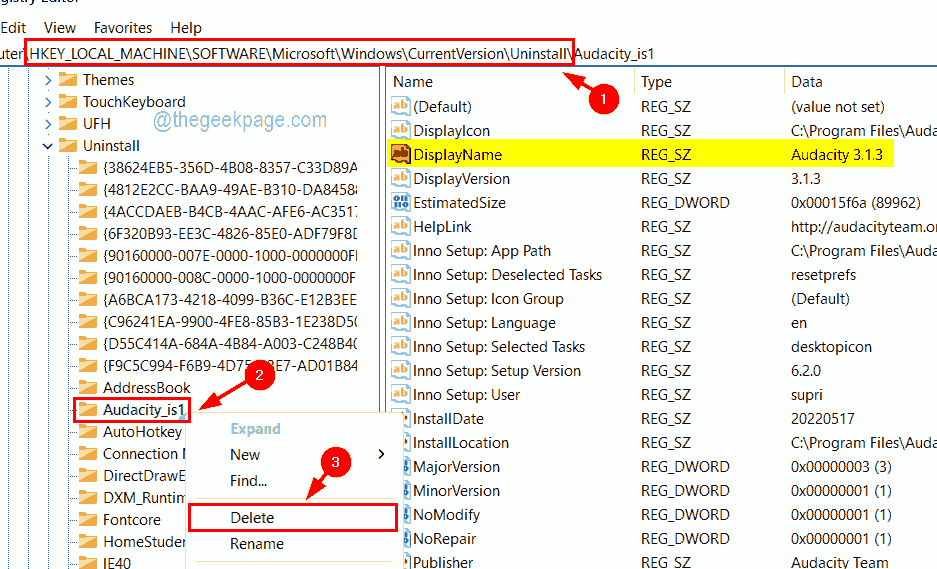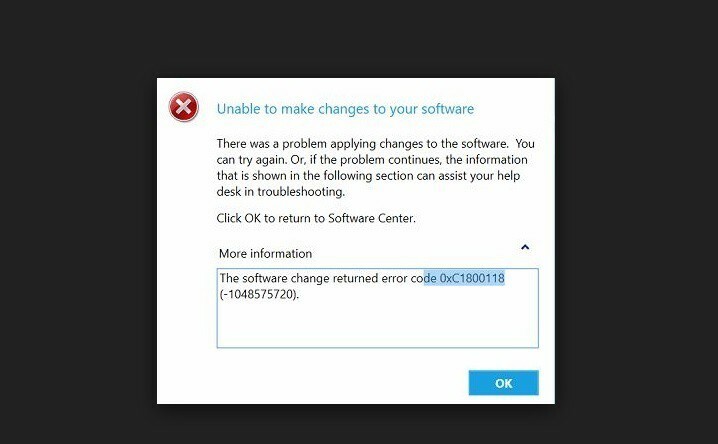
Este software mantendrá sus controladores en funcionamiento, lo que lo mantendrá a salvo de errores comunes de computadora y fallas de hardware. Verifique todos sus controladores ahora en 3 sencillos pasos:
- Descarga DriverFix (archivo de descarga verificado).
- Hacer clic Iniciar escaneo para encontrar todos los controladores problemáticos.
- Hacer clic Actualizar los controladores para conseguir nuevas versiones y evitar averías en el sistema.
- DriverFix ha sido descargado por 0 lectores este mes.
Instalando Actualizaciones de Windows 10 a veces puede ser bastante complicado debido a todos los errores que pueden ocurrir durante y después del proceso de instalación. El mensaje de error 0xc1800118 es uno de los errores más frecuentes al instalar actualizaciones de Windows 10 o nuevas. Compilaciones de SO.
El error 0xc1800118 afecta a muchos usuarios de Windows 10
Recibo "Actualización de funciones a Windows 10, versión 1607 error 0xc1800118" y la instalación falla. ¿Alguien puede arrojar luz sobre lo que significa el error 0xc1800118? Gracias
Este problema ocurre si el Windows 10, versión 1607 La actualización está cifrada pero no aparece como cifrada en la base de datos de WSUS. Microsoft también explica que este problema puede ocurrir si las actualizaciones se sincronizan antes de aplicar. KB3159706.
Pasos para corregir el error 0xc1800118
1. Detectar si WSUS está en mal estado, que se indica mediante un resultado "TotalResults> 0". Para hacer esto, ejecute la siguiente consulta:
seleccione TotalResults = Count (*)
de tbFile
donde (IsEncrypted = 1 y DecryptionKey es NULL) o (FileName como "% 14393% .esd" e IsEncrypted = 0)
2. Deshabilitar la clasificación "Actualizaciones" (USS o WSUS independiente). Para hacer esto, ejecute el siguiente comando en PowerShell:
Get-WsusClassification | Where-Object -FilterScript {$ _. Clasificación. Título -Eq "Actualizaciones"} | Set-WsusClassification -Disable
3. Eliminar las actualizaciones sincronizadas previamente (todo WSUS: comience en el servidor superior). Ejecute este comando de PowerShell:
$ s = Get-WsusServer
$ 1607 Actualizaciones = $ s. SearchUpdates ("versión 1607")
$ 1607Updates | foreach {$ _. Decline ()}
$ 1607Updates | foreach {$ s. DeleteUpdate ($ _. Id. UpdateId)}
En el segundo comando, la "versión 1607" representa las actualizaciones del idioma inglés. Para las actualizaciones que no estén en inglés, sustituya los títulos apropiados para el idioma por la cadena SearchUpdates.
Nota IMPORTANTE: Puede tener la impresión de que Powershell no hace nada. No podrá escribir comandos, ya que la herramienta simplemente se cuelga allí. La eliminación de las actualizaciones puede llevar en algún momento más de 30 minutos. Déjelo correr hasta que vuelva a un mensaje.
4. Habilitar la clasificación "Actualizaciones" (USS o WSUS independiente). Ejecute este comando de PowerShell:
Get-WsusClassification | Where-Object -FilterScript {$ _. Clasificación. Título -Eq "Actualizaciones"} | Set-WsusClassification
5. Eliminar archivos de la tabla tbFile en la base de datos de WSUS (todo WSUS - comience en el servidor superior) usando este comando:
declarar la tabla @NotNeededFiles (FileDigest binary (20) UNIQUE);
insertar en @NotNeededFiles (FileDigest) (seleccione FileDigest de tbFile donde FileName como "% 14393% .esd" excepto que seleccione FileDigest de tbFileForRevision);
eliminar de tbFileOnServer donde FileDigest en (seleccione FileDigest de @NotNeededFiles)
eliminar de tbFile donde FileDigest en (seleccione FileDigest de @NotNeededFiles)
6. Realice una sincronización completa (USS o WSUS independiente) con el siguiente comando de PowerShell:
$ sub = $ s. GetSubscription ()
$ sub. StartSynchronization ()
7. Si el error 0xc1800118 todavía aparece en la pantalla, ejecuta el siguiente comando en el símbolo del sistema:
- net stop wuauserv
- del% windir% SoftwareDistributionDataStore *
8. Busque actualizaciones.
HISTORIAS RELACIONADAS QUE DEBE VERIFICAR:
- Corrección: Error de actualización 0x80245006 en Windows 10
- Solución: actualice el código de error 0x80072efd en Windows 10
- Solución: las actualizaciones y la configuración no se abren en Windows 10